A webhelyek látogatása manapság már nem elég. Amikor elhagyja a weboldalt, aztán tudni akarják, hová megy a következő. Hagyni szeretnék nyomkövető sütiket az Ön böngészőjében.
Az olyan elemző eszközöknek köszönhetően, mint például a Google Analytics, még a földrajzi helyzetüktől kezdve egészen az egész fehérnemű színéig regisztrálni akarnak mindent, a látogatásakor.
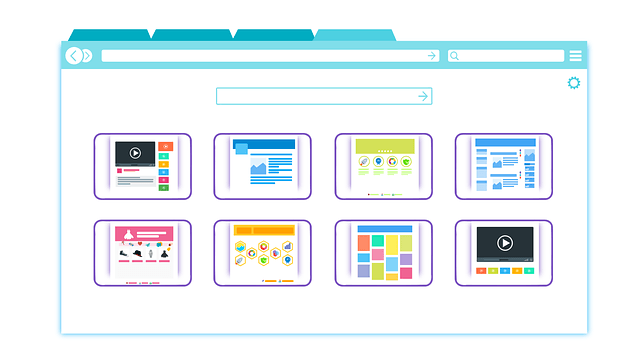
Hála Istennek, vannak olyan böngészőeszközök, amelyek megállíthatják ezt a pontot közvetlenül vagy közvetlenül a legkevésbé súlyosan akadályozzák erőfeszítéseiket.
Adatvédelmi borz
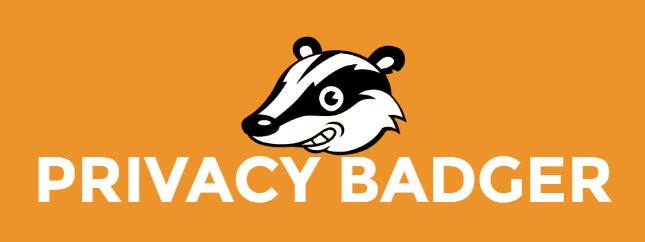
Röviden említettem a Privacy Badger-et a a legjobb Chrome-bővítményeket, amelyeket használnia kell -ről szóló cikkemben. De a Privacy Badger elérhető az Opera, a Firefox és még a Firefox számára is Android telefonokon.
Az Electronic Border Alapítvány által készített Privacy Badger előre beépített, sok beépített adatvédelemmel rendelkezik. Az ismert nyomkövetőket és szkripteket automatikusan blokkolja, de szabadon engedheti fel azok bármelyikének feloldását, ha a webhely nem működik, vagy ha úgy gondolja, hogy bármelyikük túlságosan korlátozó.
Általában nem javaslom ezt csinálni, kivéve, ha feltétlenül szükséges. De néha erre szükség van, mivel például zavarja a Gmail bizonyos funkcióit.
In_content_1 all: [300x250] / dfp: [640x360]->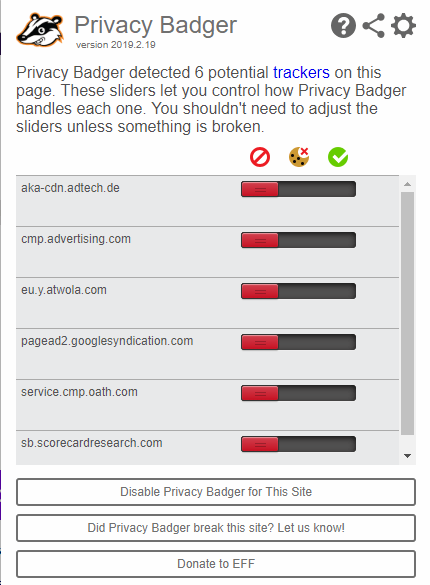
Három adatvédelmi szint létezik - piros, sárga és zöld.Az zöld tökéletesen biztonságos, a piros nagyon rossz és a sárga általában rendben van.
Ghostery
Visszamentem és tovább a Ghostery-val a múltban. Kiváló eszköz, de a dolgok nagy rendszerében azt találtam, hogy az Privacy Badger egyszerûbb és kevésbé nehézkes. A Ghostery azonban továbbra is szilárd másodperc, amikor fontolgatja a böngésző biztonságának fokozását.
A Ghostery böngésző kiterjesztése mellett aGhostery mobil böngészővel is rendelkeznek Android és iOS számára. Van egy asztali böngészője, amely Clickz-t is tartalmaz. Mindegyikre mutató linkeket a Ghostery főoldalán kaphatja meg.
De ironikusnak tartom, hogy ezekre a adatvédelmiböngészőkre mutató hivatkozásokhoz UTM analitikus vonalkódok vannak csatolva. Az UTM követéséről később a cikkben fogok beszélni.
Viszont visszatérve a böngészőbővítményhez, amely elérhető a Firefox, a Chrome, a Safari, az Opera, az Edge és az Internet Explorer 5.4.0 számára. A telepítés után végigvezeti a blokkolni kívánt részen.
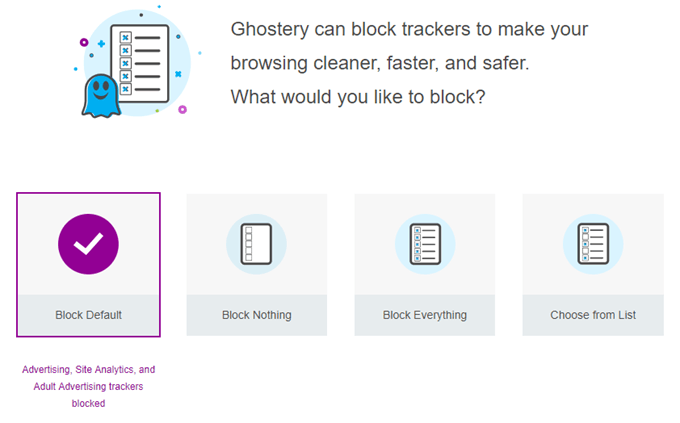
Ha „választ a listából”, akkor kap egy Hatalmas lista topikot és választhat. Hacsak nincs igazán jobb dolgom, leginkább az alapértelmezett opciót választom, vagy mindent blokkolok. Mindig megtehetedcsípés, ahogy megyünk.
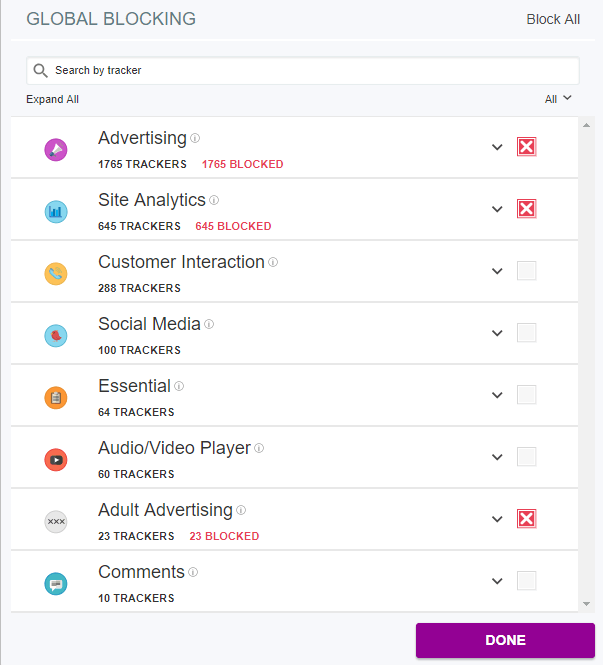
HTTPS mindenhol
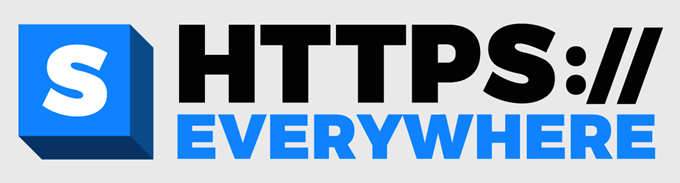
Ez egy újabb Elektronikus Határon Alapítvány találmány, a Tor böngésző fejlesztői csapattal való együttműködésben. Az Android telefonok számára elérhető a Chroméen, a Firefoxnál, az Operanál és a Firefoxnál. A neve neve magyarázó.
Ez egy nagyon alapvető eszköz, amely biztosítja, hogy ha egy oldal „https” verziója van, akkor automatikusan átirányítja rá. Ezek az oldalak biztonságos oldalak, egy kis lakattal az URL-sáv mellett, és senki sem akadályozhatja meg az Ön adatait, amikor a számítógépről a másikra utazik.
Bizonyos értelemben a HTTPS Everywhere már kissé felesleges a nagy játékosok számára. mint például a Google, a Facebook és az Amazon alapértelmezés szerint nagy sebességű váltást váltott. És az olyan szokásos webhelyeket, mint az enyém, büntetjük, ha alapértelmezés szerint nem kapcsolunk át a https-en. Melyikkel kiegészítik azokat a webhelyeket, mint például a Chrome, amelyek rutinszerűen blokkolják a https-webhelyeket, mint „nem biztonságos”.
URL-követő sztripper és átirányító átugró (Csak Chrome)
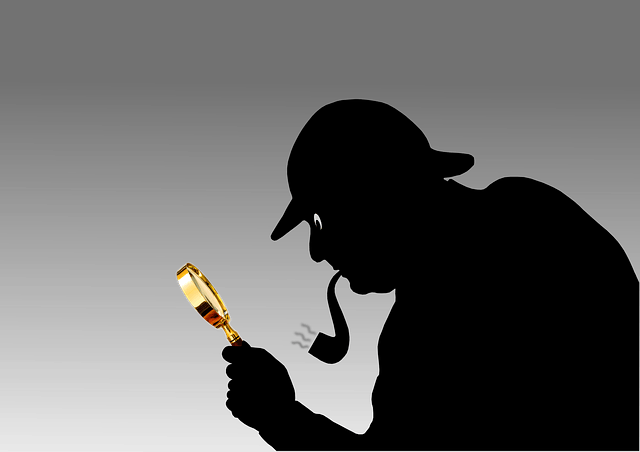
OK, vissza az UTM kódokhoz. A Ghostery főoldalán, ha rákattint a hivatkozásra a böngésző letöltéséhez, a link így néz ki:
https://www.ghostery.com/products?utm_source=ghostery.com&utm_campaign=products_menu#mobile-browser
Tekintse meg az összes UTM-szart a link? Ez egy Google Analytics követőkód, amely megmondja a weboldal tulajdonosának, ahonnan jön a forgalom.
A követőkód használatával mostantól mindent regisztrálnak az Analytics-fiókjukban. Bárhol is van a világon, amikor ellátogatottál, mennyi ideig járt, milyen más oldalakat nézett meg. ..
Ez a rendkívül hasznos Chrome-bővítmény automatikusan eltávolítja az UTM-kódokat, tehát amikor rákattint a ezen linkek egyike, a fenti URL a következőképpen jelenik meg:
https://www.ghostery.com/products#mobile-browser
BlockBear (csak iOS)
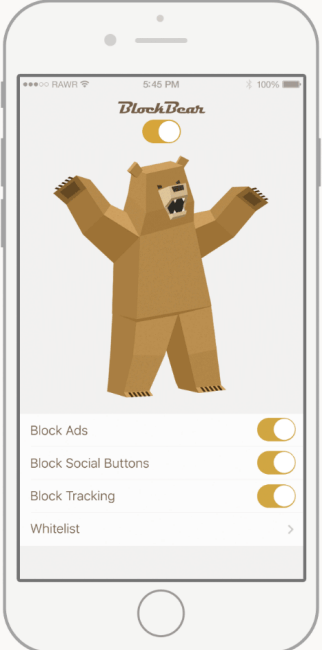
Kedvencem a virtuális magánhálózatom, kétségtelenül Tunnelbear. Könnyen kezelhető, gyakorlatilag nincs bonyolult konfiguráció, és soha nem engedte meg. De vannak más kisebb termékeik is, és egyikük egy BlockBear nevű iOS alkalmazás (a másik egy RememBear ) nevű jelszókezelő .
As láthatja a fenti képernyőképről, egyszerűen bekapcsolhatja a képernyő tetején, majd eldöntheti, hogy mely funkciókat kívánja bekapcsolni alatta. Blokkolhatja a hirdetéseket, blokkolja a közösségi megosztás gombjait, blokkolhatja a követést, és ha van kedvenc webhelye, engedélyezheti a listára való felvételüket. ellenőrizze, hogy van-e.